| Berrikuntza | Baliabideen erreserben atala eraberritu. |
| Data | 2017/09/22 |
| Azalpena |
Baliabideen atalean, erreserben kudeaketan aldaketak egin dira erabilera errazagoa eta erosoagoa izan dadin. |
| Esteka | https://help.inika.net/eu/erreserbak-irtut/ |
| Berrikuntza | Baliabideen erreserben atala eraberritu. |
| Data | 2017/09/22 |
| Azalpena |
Baliabideen atalean, erreserben kudeaketan aldaketak egin dira erabilera errazagoa eta erosoagoa izan dadin. |
| Esteka | https://help.inika.net/eu/erreserbak-irtut/ |
Erlaitz honetan, baliabideen erreserben kudeaketa eta kontsulta gauza dezakegu. Horretarako, ondoko eremuak zehaztuko ditugu:
Eremu hauek zehaztu ostean, baliabide honi dagokion egutegia bistaratuko da: asteko taulan markatuta agertuko dira baliabide hau erreserbatuta dagoen saioak (eguna eta ordua).
Ondokoak dira baliabideen kudeaketa aurrera eramateko gauzatu daitezkeen eragiketak:
ERRESERBA GEHITU
Aukeratutako baliabidea erreserbatu nahi dugun eguna eta orduari dagokion zeldan klikatuko dugu. Ondokoa bezalako leiho bat irekiko da:
| Irakaslea | Erreserba zein irakasleren izenean gauzatu nahi den. | Lanean ari garen perfileko datuekin beteko da eremu hau. |
| Langileak | Erreserba langileren baten izenean egin nahi bada, zehaztu eremu honetan. | |
| Gaia | Erreserba zein maila/talde/ikasgaitarako egin nahi den. | Lanean ari garen perfilari dagozkion taldeen artean aukeratu beharko da. |
| Data | Erreserba zein datatarako egin nahi den. | Egutegian klikatutako saioari dagokion datarekin beteko da automatikoki eremu hau. |
| Egunak | Erreserba zein astegunetarako egin nahi den. | Egutegian saioa aukeratzean automatikoki beteko da eremu hau. |
| Ordu tartea | Erreserba zein ordutatik zein ordutara gauzatu nahi den. | Egutegian saioa aukeratzean automatikoki beteko da eremu hau |
| Deskribapena | Erreserbaren inguruko informazioa. |
Erreserba gauzatzeko, “Gorde” botoia klikatuko dugu.
Arazorik egon ezean, erreserba gauzatu egingo da. Aukeratutako saioren batean aurrez erreserbarik egonez gero (erreserba masiboen kasuan, esaterako), ondokoa bezalako mezu bat bistaratuko da:
ERRESERBA EDITATU edo/eta EZABATU
Existitzen den erreserbaren bat ezabatu edo bertan aldaketak egin daitezke ondokoa kontutan izanez gero:
Horretarako ondoko pausuak jarraituko ditugu:
Klikatu erreserbari dagokion zeldan. Ondokoa bezalako leiho bat irekiko da:
Hurrengo aukerak ditugu:
Erreserba masiboen kasuan ondokoa bezalako leiho bat bistaratuko da: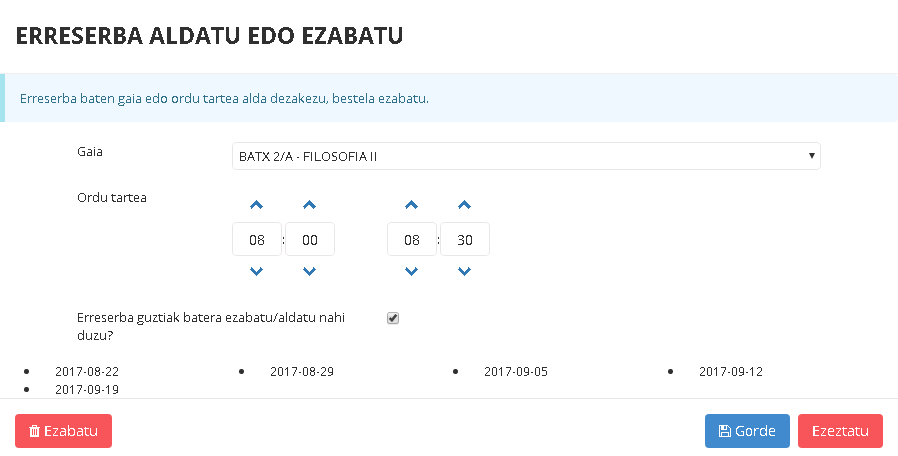
| Berrikuntza | Irakasle koadernoaren erabileran aldaketak |
| Data | 2017/09/18 |
| Azalpena |
Irakasle koadernoan aldaketak egin dira, erabilera errazagoa eta erosoagoa izan dadin. |
| Esteka | https://help.inika.net/eu/kuadernoa-irakaslearen-koaderno-digitala |
Irakasle koadernoaren eguneroko erabilera, asteko agendako saioen kudeaketaren bitartez gauzatzen da. Saio baten izenburuaren gainean klikatzean, honen xehetasunak bistaratuko dira; besteak beste, esleituta dituen jarduerak, eta ikasgaiaren eguneroko jarraipena gauzatzeko erlaitzetara loturak (Hutsegiteak, Kalifikazioak, Jarraipena, Arau-hausteak eta Zereginak).
Pantaila hau bi eremutan banatuta dago:
Ondokoak dira pantaila honek eskaintzen dituen aukerak:
JARDUERA GEHITU
Jarduera berri bat gehitzeko, ondoko eremuak zehaztuko ditugu:
Eragiketa honen bitartez, saio bakoitzean programazioa zehazterakoan sortutako zein Unitate eta jarduera gauzatuko diren zehaztuko dugu.
Horretarako, jarduerak saio bati esleitzeko, eskuinaldean dagoen “Unitateak” eremuan zentratuko gara. Bertan ikus dezakegun Unitateen zerrendan ondoko informazioa eskaintzen da:
OHARRA: “Aurreikusitakoak” eremuko jarduera kopuruak ez du zertan “egoera” desberdinetako jarduera kopuruarekin bat etorri behar (hau da, “aurreikusitakoak” eremuko kopuruak ez du eremu berdeko, horiko eta griseko jarduera kopuruaren baturaren berdina izan behar).
Jarduera saio bati esleitzeko, ondoko pausuak jarraituko ditugu:
(1) Unitateen zerrendatik interesatzen zaigunaren gainean klikatuko dugu (Adibidez, “Sarrera. Unibertso, Eguzkia eta Lurraren jatorria”).
(2) Jarraian, honi dagozkion jarduera desberdinak bistaratuko dira.
(3) Hauen artetik interesatzen zaigunaren gainean klikatzean, automatikoki esleipena gauzatuko da.
Goiko irudian ikus daitekeen moduan, esleipen prozesuan eman diren aldaketak ondokoak izan dira:
Iada esleitutako Unitate eta jarduerekin ondoko eragiketak gauza ditzakegu:
Menuko aukera honetan, ordutegi-taulen inguruko informazioa eskaintzen da. Hiru erlaitzetan banatuta dago:
Jarraian azalduko dugu erlaitz bakoitzaren funtzioa:
BERRIA
Pantaila honetan, ikastetxeko ordutegi desberdinak osatzeko erabilitako ordutegi markoak bistaratuko dira.
MARKOA ALDATU
Erlaitz honetan “Txantiloia” eremuan zehaztutako markoari dagozkion ordu-tarteak bistaratuko dira.
EGUTEGI FORMATUA
Erlaitz honetan, “Txantiloia” eremuan kontsultatu nahi dugun markoa zehaztu ostean, marko horri dagozkion saioak (hauen hasera eta amaiera orduak) bistaratuko dira.
Urteko egutegi lektiboa kontsultatzeko pantaila da honakoa.
Pantailaren goikaldean dagoen “Aukeratu ikasturtea” eremuan, kontsultatu nahi den egutegia zehaztuko dugu:
Bistaratutako taulan, zutabeetan hilabeteak adierazten dira; lerroetan hauei dagozkien egunak. Asteburuak kolore grisez markatuta erakusten dira.
Zeldek ondoko izaera izan dezakete:
Zeldaren gainean klikatuz gero, xehetasun gehiago kontsulta ditzakegu:
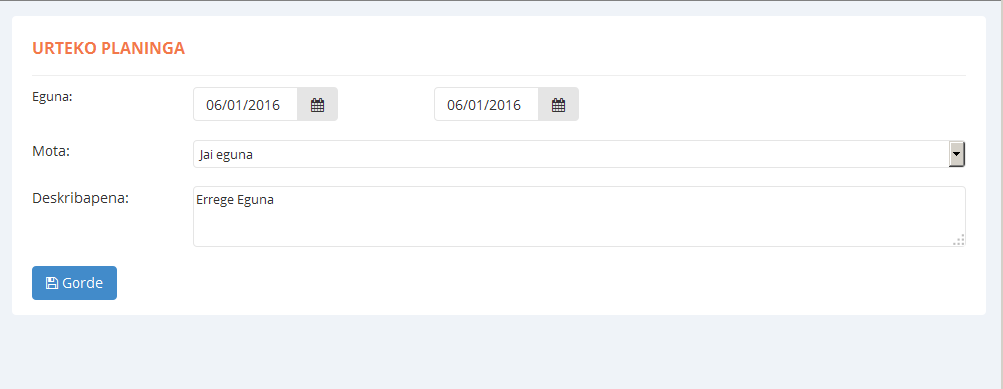
| Berrikuntza | “HH Garapena” atala |
| Data | 2017/05/10 |
| Azalpena |
Hezkuntzak HHko arlo desberdinen jarraipena gauzatzeko ezarritako ebaluazio irizpideak baloratzeko atala. |
| Esteka | https://help.inika.net/eu/hh-garapena/ |
| Berrikuntza | HIBP kudeaketan aldaketak |
| Data | 2017/03/31 |
| Azalpena |
HIBP dokumentuen kudeaketan aldaketak gauzatu dira, erabilera erosoagoa izan dadin: modu berri honekin, eranskinak hautatu eta dagokien formularioak beteko dira, beharrezko dokumentuak eskuratu ahal izateko. |
| Esteka | https://help.inika.net/eu/errefortzua-hibp/ |